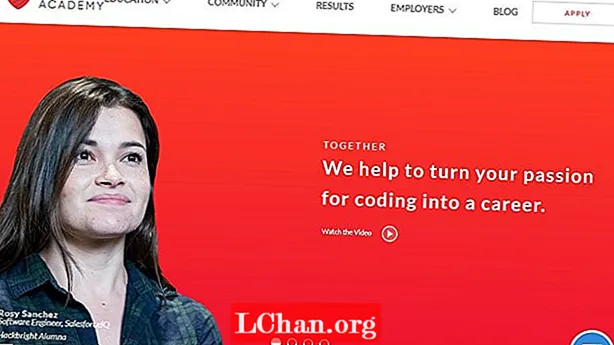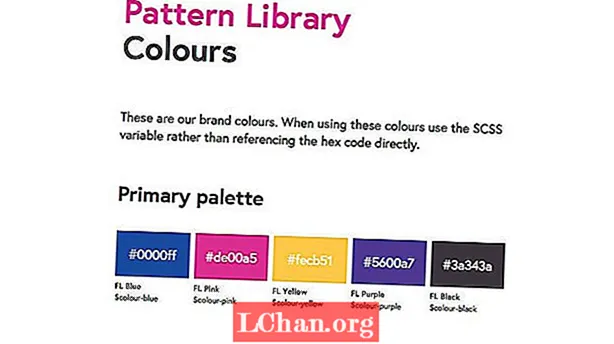Съдържание
- Как да изключите Find My iPhone без iCloud Password
- Допълнителни съвети: Как да изключите Find My iPhone с парола
- Още съвети: Каква е разликата между Изключване Find My iPhone в различни версии на iOS
- Обобщение
Apple предоставя приложение и услуга, които могат да проследяват местоположението на вашите iOS устройства, тази услуга е глобално позната като Find My iPhone в предишните версии на iOS (iOS 12 и по-стари) и Find My в iOS 13/14. Услугите са интегрирани (в комплект с операционната система) в iOS и macOS. Ако искате да изключите тази функция, тази статия ще ви предостави изчерпателно ръководство за как да изключите Find My iPhone без парола за iOS 11 или по-рано.
Как да изключите Find My iPhone без iCloud Password
Функцията Find My iPhone няма да позволи на никого да премахне или нулира вашия iPhone без парола означава, че ще трябва да деактивирате функцията, като предоставите парола за Apple ID. Ако нямате парола за деактивиране, не можете да нулирате или продадете своя iPhone, освен това грешното въвеждане на парола няколко пъти може да заключи или деактивира вашия Apple ID.
Ако дадено устройство е заключено и не можете да добавите нов акаунт, докато не отключите или активирате предишния Apple ID. Това е мястото, където е PassFab iPhone Unlocker, той е надежден, защото не заключва вашето устройство и не свършва работата без никакви проблеми.
Ако не можете да запомните паролата, това решение е за вас, най-доброто и препоръчително решение е да използвате PassFab iPhone Unlocker. Това е софтуер с едно щракване, който може да премахне или изключи функцията Find My iPhone само чрез свързване на вашия iPhone към компютъра.
Можете да следвате стъпките, споменати по-долу, за да изключите функцията Find My iPhone.
- След успешно стартиране на инсталацията ще можете да видите 3 функции.Изберете и щракнете върху „Отключване на Apple ID“.

- Сега трябва да свържете вашето iPhone устройство към вашия компютър чрез кабел.

- Ако сте успели да осъществите успешна връзка с PassFab iPhone Unlocker, натиснете „Старт“, за да заобиколите Apple ID и iCloud акаунт.

- Сега софтуерът ще провери дали „Find My iPhone“ е активиран; в случай на активиране ще трябва да деактивирате тази функция. За да деактивирате, можете да следвате ръководството на екрана.

- След като деактивирате функцията Find My iPhone, софтуерът ще премахне вашия Apple ID.

- Ще трябва да изчакате известно време и екранът ще ви актуализира с напредването на премахването.
- След приключване на процеса ще получите съобщение за успех, че функцията Ви за намиране на iPhone е изключена. Можете да влезете с вашия Apple ID, за да настроите устройството си. Натиснете Готово, за да излезете.

Допълнителни съвети: Как да изключите Find My iPhone с парола
Ако искате да включите тази функция с парола, можете: Отидете до „Настройки“> „iCloud“> Превъртете надолу до „Намери моя iPhone“> и въведете паролата „Apple ID“, за да деактивирате функцията.
Още съвети: Каква е разликата между Изключване Find My iPhone в различни версии на iOS
Както бе споменато по-горе, функцията Find My iPhone локализира iOS устройства, които работят на iOS 12 или по-нова версия. Тук ще намерите разлика в Find My iPhone в различни версии на iOS.
iOS 12 и по-ранни версии: В iOS 12 или по-стари версии на iOS Find My iPhone помага на потребителите да намерят и защитят устройството си от Apple, ако някога бъде загубено или откраднато. Потребителите могат да възпроизвеждат звук, да активират изгубения режим и да проследяват устройството, да проверяват местоположението на устройството на живо в Map и също да изтрият iPhone. Потребителите могат да видят липсващото устройство на карта, но не можаха да намерят вашите приятели и семейство за тази цел, потребителят трябва да намери приложението My Friends.

iOS 13/14: В iOS 13 или iOS 14 функциите Find My iPhone и Find My Friends се заменят с Find My, който комбинира двете приложения в едно. Това означава, че потребителят може да възпроизвежда звук, да активира изгубен режим, да изтрие iPhone и да намира вашите приятели и семейство с едно приложение.
Обобщение
Тази статия обхваща как да изключите функцията за намиране на моя iPhone без парола в iOS 11. Намерете моя iPhone функция, която може да намери телефона ви и да попречи на никого да се нулира, да излезе от iCloud. Първата част на статията обяснява лесен начин за заобикаляне на функцията и ви помага да нулирате iPhone с PassFab iPhone Unlocker, който работи добре на всяко iOS устройство и свършва работата. Втората част на статията обяснява функцията Find My iPhone в различни версии на софтуера на iOS.
 PassFab iPhone Unlocker
PassFab iPhone Unlocker
- Отключете 4-цифрена / 6-цифрена парола на екрана
- Отключете Touch ID и Face ID
- Отключете Apple ID / iCloud без парола
- Заобикаляне на MDM без потребителско име и парола
- Поддържа iPhone / iPad и най-новата версия на iOS 14.2